Dans cet article nous allons traiter de la mise en place pratique de provisionnement de propriétés utilisateurs au sein de SharePoint 2010.
SharePoint 2010, guide PowerShell et Timer Job
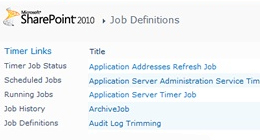
L’idée développée est de partir de la problématique suivante « Quelle sont les opportunités qui s’offrent à moi si je veux faire une synchronisation des utilisateurs de mon Active Directory mais dans un mode dégradé ? ». La réponse se veut assez simple, soit en PowerShell ou soit en passant par les Timer Job de SharePoint.
Rentrons dans le vif du sujet en expliquant un peu plus simplement la démarche associée. Nous partons du principe que vous avez fait un export de certaines données de votre Active Directory, que les utilisateurs existent et qu’ils sont répertoriés dans SharePoint 2010. Cet export de données se fait au format CSV.
SharePoint 2010, guide PowerShell et Timer Job
Passer par PowerShell est assez intéressant car il permet de mettre en place des plans d’exécution assez rapidement. La première étape lorsque nous voulons mettre en place ce genre de synchronisation est de s’assurer que côté SharePoint, les services relatifs à la synchronisation des profils sont en mode « démarré ».
Voici l’exemple du fichier CSV dont l’encoding se doit d’être en ISO-8859-1. Puis, il sera converti en UTF-8 via PowerShell. Voir figure 1 et listing 1.
Timer Job et Event Receiver
La partie PowerShell est plus orientée IT, mais maintenant voyons du côté développement, avec l’utilisation des Timer Job pour la mise en place de service équivalent avec la possibilité de mettre en place une planification d’exécution. Une fois votre nouveau projet créé, ajoutez une classe qui hérite de SPJobDefinition, et implémentez les méthodes associées. Le fichier CSV est stocké au niveau de la Centrale d’Administration dans les Documents partagés. Maintenant voici la première partie du code.
Partie 1
Nous récupérons le fichier CSV, nous le lisons et lui affectons les différentes valeurs correspondantes, tout en veillant à traiter nos différents cas d’erreurs. Nous vérifions aussi si les utilisateurs sont bien présents via l’utilisation du « UserProfileManager ». Voir listing 2.
Partie 2
Ajoutez un Event Receiver à votre Feature et mettez le code suivant. Notre Timer Job sera attaché au service des profils utilisateurs. Ne pas oublier de définir le Scope sur le mode Site dans la configuration de votre Feature. Voir listing 3.
Conclusion
Les deux méthodes proposées nous aurons permis d’exploiter les possibilités d’exploitation des profils utilisateurs de SharePoint en étant soit côté IT, soit côté Développeur. Une fois que le Timer Job est publié il n’appartient qu’à vous de le configurer notamment sur la planification de l’exécution.
<object data= »https://www.itpro.fr/upload/pdf/itpro0512-sharepoint.pdf » type= »application/pdf » width= »450″ height= »300″></object>
Téléchargez cette ressource

Créer des agents dans Microsoft 365 Copilot
Insight vous guide dans l’utilisation de la nouvelle expérience de création d’agents dans Microsoft Copilot Studio, disponible dans Copilot Chat. Découvrez les étapes clés pour concevoir, configurer et déployer ces nouveaux agents et injecter la puissance de l’IA directement dans le flux de travail.










